2 osobě to bylo užitečné
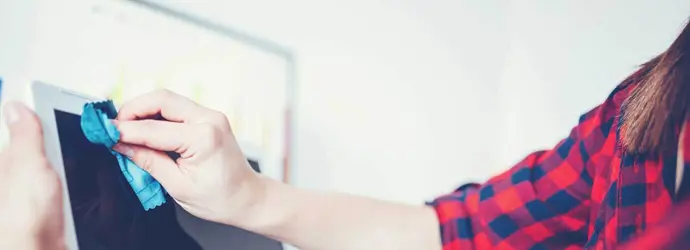
Všichni jsme tak trochu závislí na našich počítačích, mobilech a tabletech, takže se na nich usazuje spousta prachu, jsou pokryté otisky prstů a občas na ně nedopatřením i ně-co vylijeme, nehledě na všechny ty bakterie. Jak vyčistit myš, čištění klávesnice a čištění PC od prachu – v našem průvodci najdete všechny potřebné informace.
Jak vyčistit počítač od prachu, jak čistit myš a klávesnici
Ať už sháníte informace o tom, jak vyčistit klávesnici, myš nebo obrazovku, tohle všech-no pro to budete potřebovat:
- Čisticí prostředek na obrazovku
- Utěrku z mikrovlákna
- Kapesníky Zewa
- Sprej se stlačeným vzduchem pro tlakové čistění (nebo vatové tampony)
- Malý šroubovák
Než se pustíte do čištění PC od prachu, ujistěte se, že je počítač zcela vypnutý.
Jak čistit obrazovku
Už si ani nedokážete vzpomenout, jak vypadá vaše obrazovka bez vrstvy prachu a otisků prstů a nejrůznějších šmouh? Je čas ji umýt! Nejlepší způsob, jak vyčistit obrazovku, je použití speciálního přípravku určeného právě k čištění obrazovky na důkladné otření všech nečistot.
Čisticí prostředek naneste na šetrnou utěrku z mikrovlákna. Začněte od horního levého rohu obrazovky a jemně ji čistěte krouživými pohyby, abyste se vyhnuli tvoření šmouh.
Jak vyčistit klávesnici notebooku
Počítačové klávesnice jsou jako magnet na drobečky, skvrny od kávy a zároveň jsou to ve vaší domácnosti ty povrchy, kterých se dotýkáte nejčastěji. Proto je pravidelné čištění klávesnice velmi důležité.
K vyčištění klávesnice vašeho počítače použijte kapesník navlhčený vhodným čisticím prostředkem k otření vrchní části kláves a hlavní části klávesnice. Jen dávejte pozor, aby se na klávesy nedostala žádná vlhkost, tím by se mohly poškodit.
Pokud se vám nedaří dosáhnout do mezer mezi klávesami, použijte na očištění těžko dostupných míst vzduchový čistič nebo vatové tampony.
Vyberte si kapesníky, které jsou jemné a zároveň pevné, jako kapesníky Zewa. Jsou dosta-tečně jemné na to, abyste s nimi mohli opatrně očistit elektroniku, ale jsou také odolné proti protržení, i když je navlhčíte čisticím prostředkem.
Jak vyčistit myš
Myš nejprve odpojte od počítače, pokud je připojená kabelem. Začněte stejně, jako u klávesnice – použijte měkký kapesník navlhčený čisticím prostředkem k otření nečistot. Použijte vzduchový čistič na očištění mezer mezi tlačítky a kuličky ve spodní části myši, pokud je součástí vašeho modelu.
Takže teď už jste vyčistili celý povrch myši, ale co dělat, pokud jsou tlačítka stále ulepe-ná? Nejspíš je mezi nimi ještě stále nějaká špína, takže myš otočte na bok a stlačeným vzduchem foukejte do škvír mezi tlačítky a tělem myši, abyste ji zbavili všeho prachu.
Pokud ani to nefunguje, otevřete myš odspoda pomocí šroubováku. Odejměte horní část myši a použijte vatový tampon nebo vzduchový čistič na očištění spodní strany tlačítek myši. Počkejte, až myš zcela uschne, než ji sešroubujete zpět dohromady. Nyní by vaše myš měla být již zcela čistá. A teď se můžete pustit do čištění tabletu.
Související články
Jak vyčistit tablet
Je váš tablet pokrytý šmouhami a otisky prstů? Pokud hledáte nejlepší způsob, jak vyčistit tablet, v našem článku najdete kompletní postup.

Jak vyčistit iPhone – pořádně
Pokud máte chytrý telefon, asi jste si všimli, jak rychle se zašpiní displej. S naším průvodcem se naučíte, jak vyčistit iPhone. Více v článku.

Jak vybělit spáry mezi kachličkami v koupelně
Chcete vědět, jak vyčistit kachličky v koupelně, aby zářily čistotou? V našem průvodci se také dozvíte, jak vybělit spáry mezi kachličkami.

Už žádné šmouhy aneb jak správně umýt okna
Čištění oken přinese nové světlo do vašeho domova. Přečtěte si, jak v pěti snadných krocích vyčistíte okna beze šmouh.

Jak vydezinfikovat mobil
Naučte se, jak vyčistit telefon, sluchátka a ostatní příslušenství. Přinášíme vám návod na čištění telefonu, displeje i obalů.
Jak odstranit skvrny od čokolády z koberců a čalounění
Čokoláda je jedním z největších potěšení, ale představuje také jednu z nejčastějších příčin vzniku skvrn.



